上篇文章我们介绍了如何登录百度网盘网页版,这篇我们要介绍如何在百度网盘网页版批量下载图片。是的,你没看错不需要通过客户端直接在网页版下载,因为小编最近在网上搜罗了一些图片都是百度盘的资源,可是又不想下载安装客户端,所以找到了这个方法。
百度网盘网页版批量下载图片方法
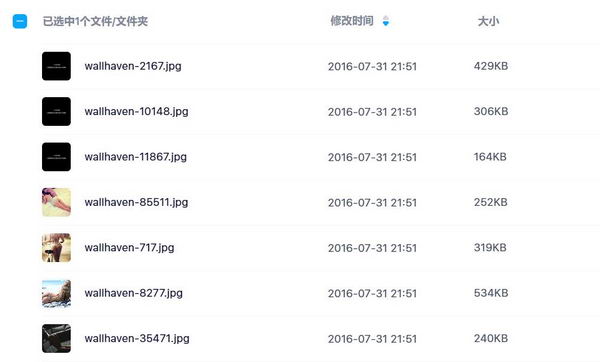
1. 从上图中可以看到这么多图片,一张一张下载要累死,首先登进百度网盘后在主界面,点击1)里的那个框框全选文件,然后点击2)里的下载;
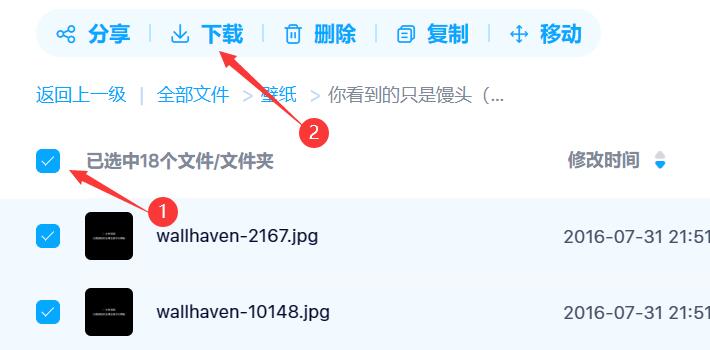
2. 这时界面会弹出一个上面图片显示的这样一个窗口,直接点击“普通下载”,不要点“客户端高速下载”;
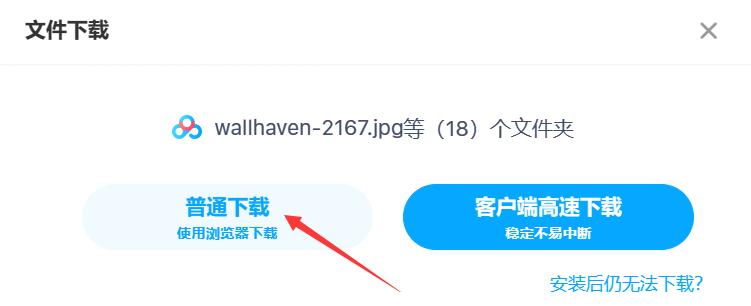
3. 现在看一下下载进度,已经在下载自动打包成的一个zip压缩包了,下载完成后把zip压缩包里的文件解压出来即可。
怎么样,是不是很方便,有需要的朋友赶紧去试试吧!


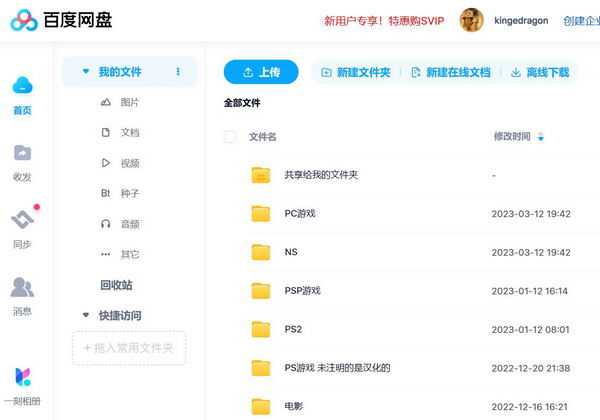

![[油猴脚本] 抖音短视频下载(支持无水印批量下载)](https://www.pcsofter.com/wp-content/uploads/2022/05/2024031615331124.webp)
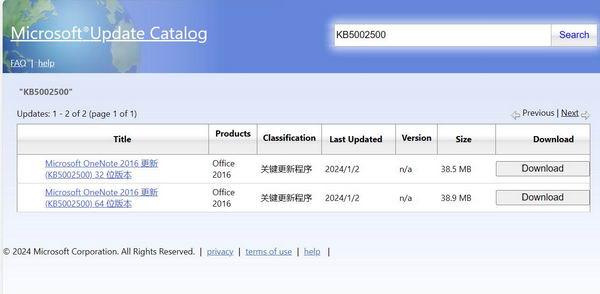



![[WIN] DS4Windows v3.3.3 - PC用PS4手柄驱动](https://www.pcsofter.com/wp-content/uploads/2023/03/2023032111114810.jpg)




